| ウエーブカメラサーバー設定方法 |
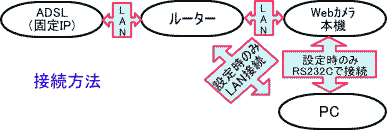
まず本機とPCをRS232Cで接続し本機にインターネット接続出来るLANコードを接続します PCのデスクトップ左下の 「スタート」→「プログラム」→「アクセサリー」→「通信」→「ハイパーターミナル」 でハイパーターミナルを起動します (Hypertrm.exeをダブルクリックします)
接続方法は「COM1」もしくは「COM2」(本機の接続されている方)を選択します
と設定します そして OK をクリックします 真っ白い画面になります。(真っ白にならない場合は「[COM1か2」を再度切変えます) Enterを押します login: と表示されればOK! (Password:とでたら「リターン」で出ます) (表示しなければ「COM1」もしくは「COM2」を選びなおします)
↑と入力 パスワードはデフォルトで「w2000」です あとで変更できます Enterを1回押します
の IP xxx.xxx.xxx.xxx の部分をメモし覚えておきます メモしておいた xxx.xxx.xxx.xxx そして本機の裏の 00-xx-xx-xx-xx-xx をメモしておく 00-xx-xx-xx-xx-xx ←MACアドレスといいます 「スタート」→「ファイル名を指定して実行」 COMMAND と入力します
と入力し「リターン」(注意・・右の文字間はスペースが必要です・・arp~-s~xxx xxx~00の間) エラーが出なければOK! 【確認は】 arp -a と入力してIPアドレスが出ればOK! ・本機を使用しない場合、設定を取り消す場合は arp -d xxx.xxx.xxx.xxx 「リターン」で消えます |
|||||||||||||
| ルーター設定の1例・・・corega製 BAR SW-4P (メーカーにより方法は異なります) | |||||||||||||
| ルーターとPCをLANコードで接続した状態でPCのブラウザー(インターネットエクスプローラー等)で 192.168.1.1 を開く ユーザー名:ROOT と入力し OKをクリック 1:ユーザー名等の設定 アドバンスド設定をクリック WAN側の設定 をクリック プロバイダーから来た ユーザー名 パスワード DNSサーバー を設定し 無通信時間監視を0分に設定 2:バーチャルサーバーの設定 バーチャルサーバーをクリックし 追加をクリックして IPアドレスに 本機のIPアドレスを入力 MACアドレスに本機裏に書いてある 12桁の英数字を入力 設定をクリック バーチャルサーバーを有効にする 設定をクリックして バーチャルサーバー:有効 グローバルPORT:80 ローカルIP xxx.xxx.xxx.xxx ローカルPORT:80 と設定します 3:固定的にIPアドレスを設定 アドバンスド設定→DHCP設定→固定IPテーブル をクリック IPアドレスを xxx.xxx.xxx.xxx と入力 本機の裏に書いてあるMACアドレス 12桁 00-xx-xx-xx-xx-xx を入力 そして 設定をクリック そして アドバンスド設定をクリックしファームウェア更新→システムリブートをクリック クイック設定→PPPoE→状態 をクリック 接続をクリックするとインターネットへ接続します。 --------------以上でカメラ側の設定は完了です---------------- 遠隔地でカメラの映像を見る場合は インターネットエクスプローラーでURLの入力をhttps://契約した固定IPアドレス/ と入力します
映像が出ます |
|||||||||||||